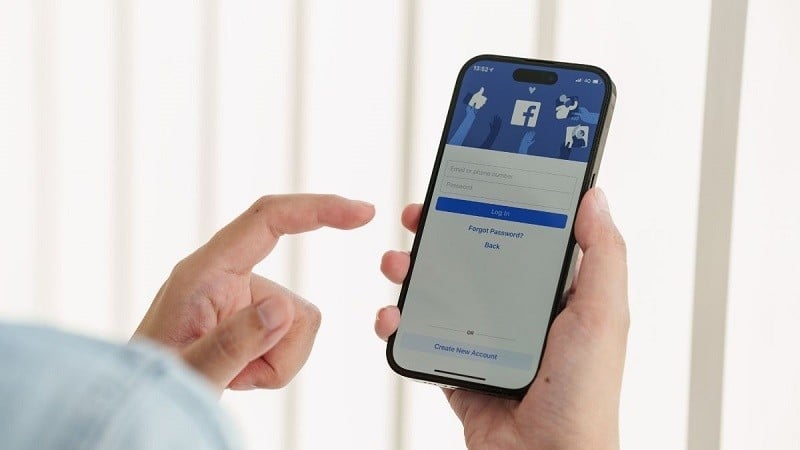 |
২০২৩ সালে দ্রুত এবং নিরাপদে ফেসবুক পাসওয়ার্ড পুনরুদ্ধার করার ৪টি উপায়ের বিশদ বিবরণ নিচে দেওয়া হল।
ফোন নম্বর দিয়ে ফেসবুকের পাসওয়ার্ড ফিরে পান ।
ধাপ ১: প্রথমে, আপনার ফোনে ফেসবুক অ্যাপটি চালু করুন। লগইন স্ক্রিনে, "পাসওয়ার্ড ভুলে গেছেন" এ আলতো চাপুন।
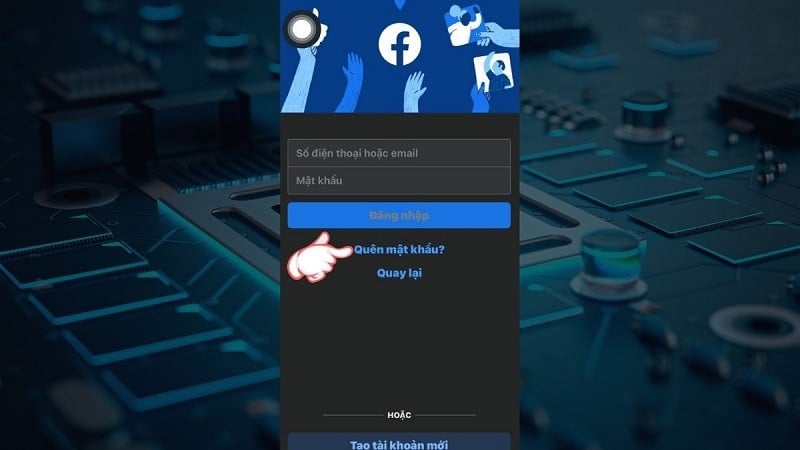 |
"আপনার অ্যাকাউন্ট খুঁজুন" ইন্টারফেসে, আপনার ফেসবুক অ্যাকাউন্টের সাথে পূর্বে সংযুক্ত ফোন নম্বর বা ইমেল ঠিকানাটি লিখুন। তারপর, কীবোর্ডে "খুঁজুন" টিপুন।
ধাপ ২: তারপর, আপনি আপনার অ্যাকাউন্টের জন্য যাচাইকরণ কোডটি কীভাবে পেতে চান তা বেছে নিন। এরপর, যাচাইকরণ কোডটি অনুরোধ করতে "চালিয়ে যান" এ ক্লিক করুন।
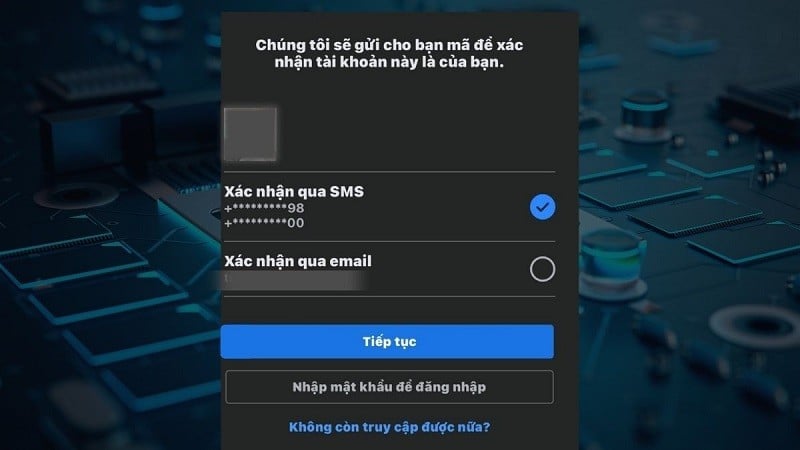 |
ধাপ ৩: আপনার নির্বাচিত পদ্ধতির মাধ্যমে সিস্টেমটি আপনাকে একটি যাচাইকরণ কোড পাঠাবে।
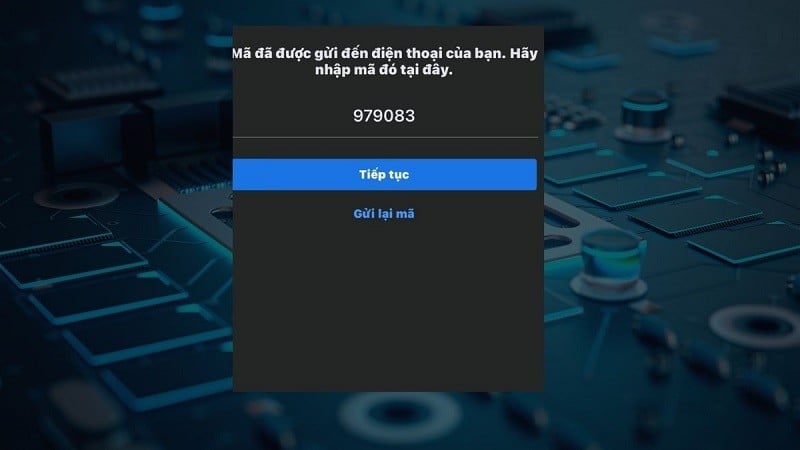 |
ধাপ ৪: আপনার ফোন নম্বর ব্যবহার করে আপনার ফেসবুক পাসওয়ার্ড পুনরুদ্ধারের প্রক্রিয়াটি সম্পূর্ণ করতে, ফেসবুক অ্যাপ্লিকেশনে এই কোডটি প্রবেশ করান। একবার সফলভাবে নিশ্চিত হয়ে গেলে, আপনি আবার আপনার অ্যাকাউন্ট অ্যাক্সেস করতে পারবেন।
অতিরিক্ত নিরাপত্তার জন্য, "অন্যান্য ডিভাইস থেকে আমাকে সাইন আউট করুন" বিকল্পটি ট্যাপ করুন, যদি তা উপলব্ধ থাকে। তারপর সম্পূর্ণ করতে "চালিয়ে যান" বোতামটি ট্যাপ করুন।
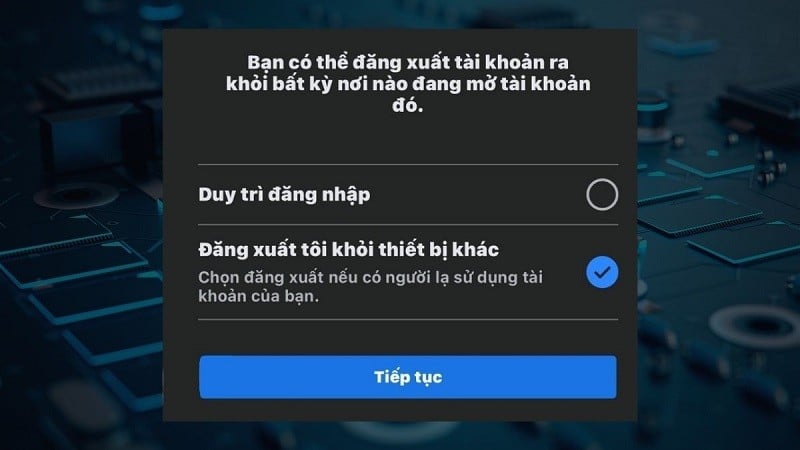 |
জিমেইলের মাধ্যমে ফেসবুক পাসওয়ার্ড পুনরুদ্ধার করুন
ধাপ ১: আপনার ওয়েব ব্রাউজার বা মোবাইল অ্যাপ ব্যবহার করে আপনার ফেসবুক অ্যাকাউন্টে লগ ইন করুন, যেমনটি আপনি সাধারণত করেন। এরপর, "পাসওয়ার্ড ভুলে গেছেন" বোতামে ক্লিক করুন।
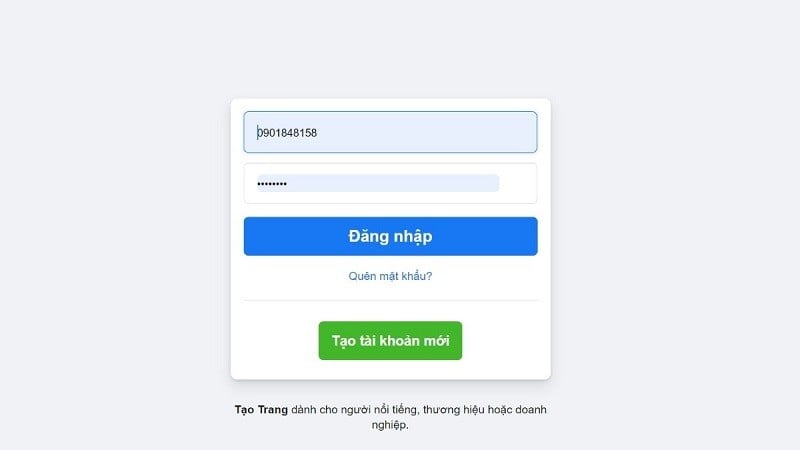 |
ধাপ ২: এখানে, সিস্টেম আপনাকে আপনার ফেসবুক অ্যাকাউন্টের লগইন তথ্য লিখতে বলবে, যা এই অ্যাকাউন্টে নিবন্ধিত ইমেল ঠিকানা বা ফোন নম্বর হতে পারে। এই তথ্য প্রবেশ করার পরে, এগিয়ে যেতে "অনুসন্ধান" এ ক্লিক করুন।
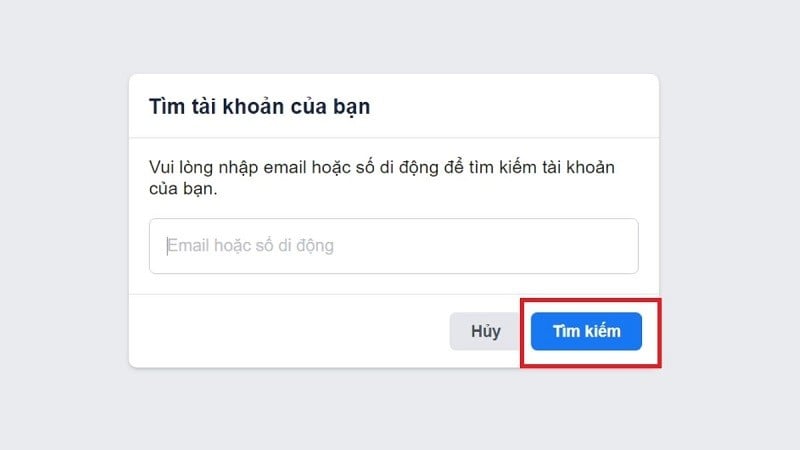 |
ধাপ ৩: "ইমেলের মাধ্যমে কোড পাঠান" বাক্সটি চেক করে ইমেলের মাধ্যমে যাচাইকরণ কোড পাঠানোর বিকল্পটি বেছে নিন। তারপর, "চালিয়ে যান" এ ক্লিক করুন।
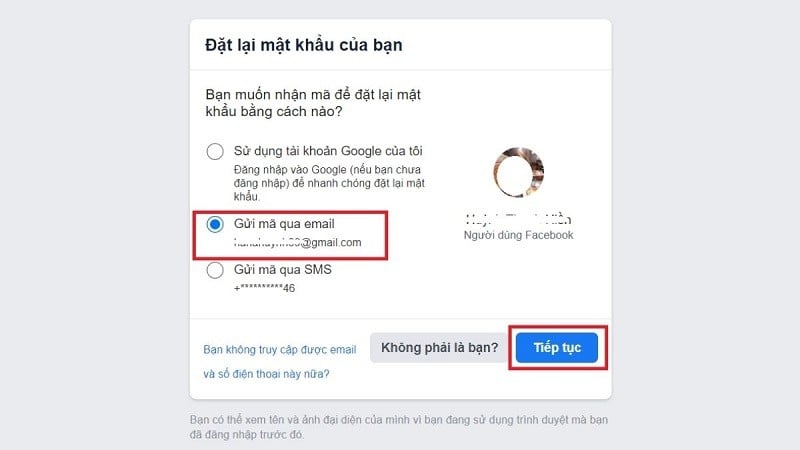 |
ধাপ ৪: এরপর, আপনার জিমেইল অ্যাকাউন্টে যান। অথবা আপনার ফেসবুক অ্যাকাউন্টের সাথে সম্পর্কিত ইমেল ঠিকানায় যান এবং যাচাইকরণ কোডটি খুঁজে বের করুন। কোডটি পাওয়ার পর, ফেসবুক পাসওয়ার্ড পরিবর্তন পৃষ্ঠায় ফিরে যান এবং কোডটি লিখুন। তারপর, "চালিয়ে যান" এ ক্লিক করুন।
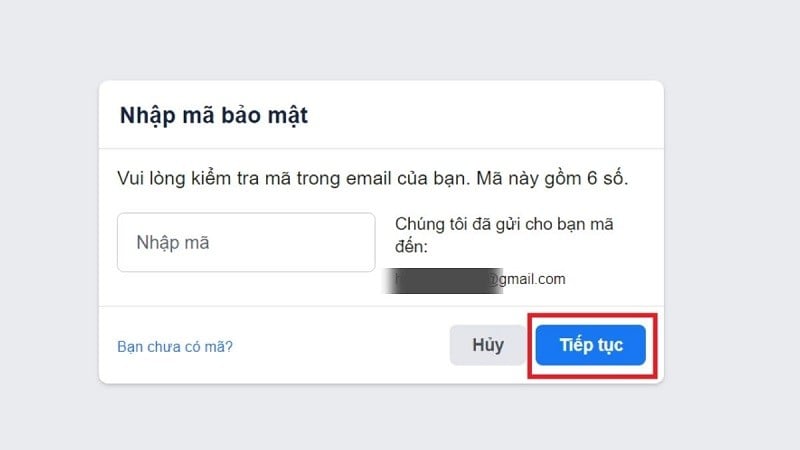 |
ধাপ ৫: এখন আপনার ফেসবুক অ্যাকাউন্টের পাসওয়ার্ড রিসেট করার সুযোগ থাকবে। আপনার পাসওয়ার্ড রিসেট করার পর, "চালিয়ে যান" এ ক্লিক করুন।
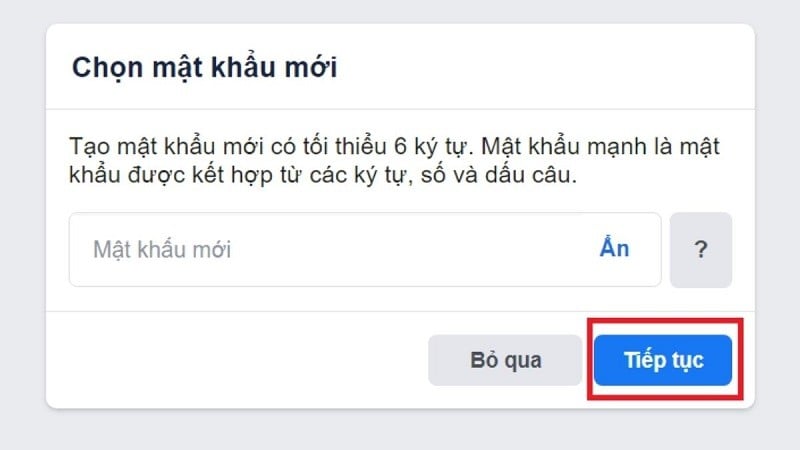 |
আইডি কার্ড/সিসিডি দিয়ে ফেসবুক পাসওয়ার্ড ফিরে পান
ধাপ ১: আপনি নিম্নলিখিত ঠিকানায় প্রবেশ করতে পারবেন: https://www.Facebook.com/help/contact/183000765122339। আপনি একটি বার্তা দেখতে পাবেন যেখানে আপনাকে আপনার পরিচয় যাচাই করার জন্য আইডি পাঠাতে বলা হবে, সাথে সাথে ফেসবুকের শর্তাবলী পড়তে এবং তাতে সম্মত হতে বলা হবে।
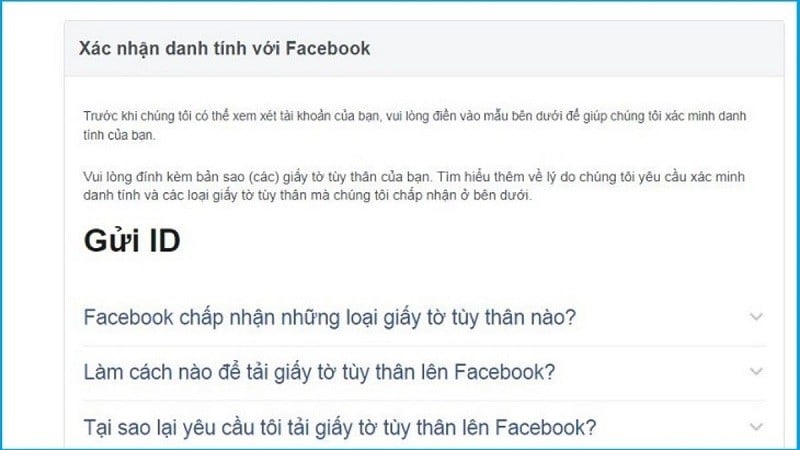 |
ধাপ ২: এখানে, আপনাকে তিনটি ছবির একটি ফাইল আপলোড করতে হবে, আপনার আইডি কার্ডের সামনের এবং পিছনের অংশ এবং আপনার একটি প্রতিকৃতি। এগুলি ফেসবুক যাচাইকরণে ব্যবহৃত হয়। নিশ্চিত করুন যে আপনার আপলোড করা ছবিগুলি ভাল মানের যাতে আপনার আইডি কার্ড ব্যবহার করে আপনার ফেসবুক পাসওয়ার্ড পুনরুদ্ধারের সাফল্যের সম্ভাবনা বৃদ্ধি পায়।
 |
ধাপ ৩: অবশেষে, আপনি আপনার ইমেল ঠিকানাটি লিখুন এবং তারপর ফেসবুকে তথ্য জমা দিন। অপেক্ষার পর ফলাফল জানানো হবে। সাধারণত সিস্টেমে তথ্য জমা দেওয়ার ৩০ দিনের মধ্যে।
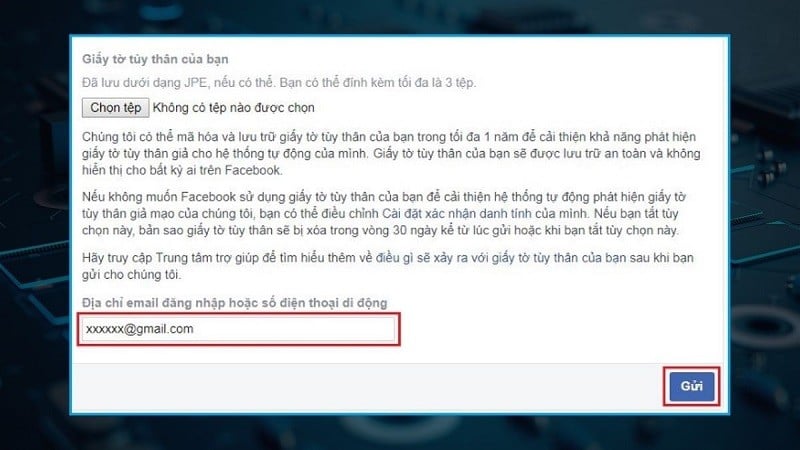 |
মেসেঞ্জারের মাধ্যমে ফেসবুক পাসওয়ার্ড পুনরুদ্ধারের নির্দেশাবলী
ধাপ ১: মেসেঞ্জার অ্যাপটি খুলুন এবং আপনার অবতার আইকন অথবা বাম কোণে তিন-ড্যাশ আইকনে ট্যাপ করুন (মেসেঞ্জারের সংস্করণের উপর নির্ভর করে)। তারপর, "সেটিংস" এ ট্যাপ করুন।
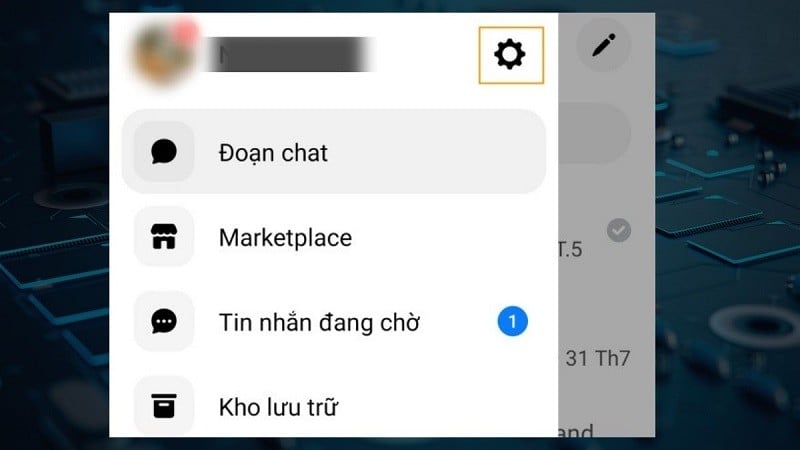 |
ধাপ ২: মেসেঞ্জারের সর্বশেষ সংস্করণে, "সেটিংস" > "ব্যক্তিগত তথ্য" এ ক্লিক করুন। পুরোনো সংস্করণগুলিতে, "মেটা অ্যাকাউন্ট সেন্টার" এ ক্লিক করুন > "ব্যক্তিগত তথ্য" নির্বাচন করুন।
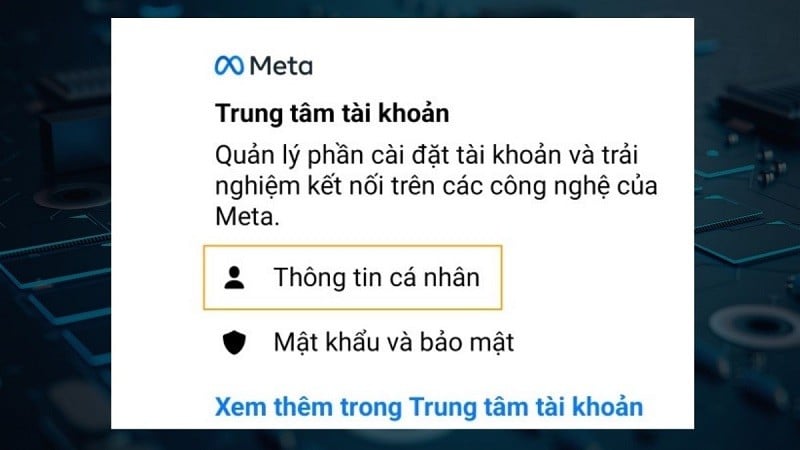 |
ধাপ ৩: এরপর, "যোগাযোগের তথ্য" নির্বাচন করুন এবং "নতুন যোগাযোগের তথ্য যোগ করুন" এ ক্লিক করুন।
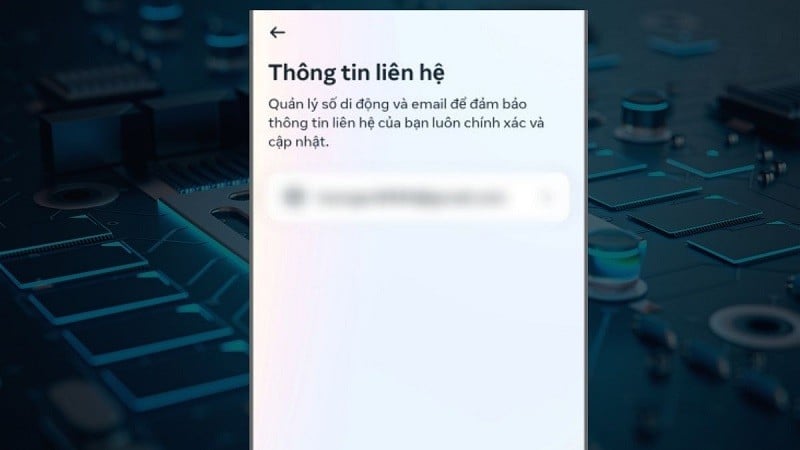 |
এখন আপনাকে একটি নতুন ফোন নম্বর বা ইমেল ঠিকানা লিখতে বলা হবে যাতে আপনি একটি যাচাইকরণ কোড পেতে পারেন। মনে রাখবেন যে আপনাকে এমন একটি ফোন নম্বর বা ইমেল ঠিকানা ব্যবহার করতে হবে যা আগে আপনার ফেসবুক অ্যাকাউন্টের সাথে যুক্ত ছিল না।
ধাপ ৪: নতুন যোগাযোগের তথ্য যোগ করার পর, ফেসবুকের লগইন পৃষ্ঠায় যান। লগইন ইন্টারফেসে, আপনার ফোন নম্বর বা ইমেল ঠিকানা লিখুন। তারপর "পাসওয়ার্ড ভুলে গেছেন" এ ক্লিক করুন। ফেসবুক আপনাকে আপনার ফোন নম্বর বা ইমেল ঠিকানায় একটি যাচাইকরণ কোড পাঠাবে।
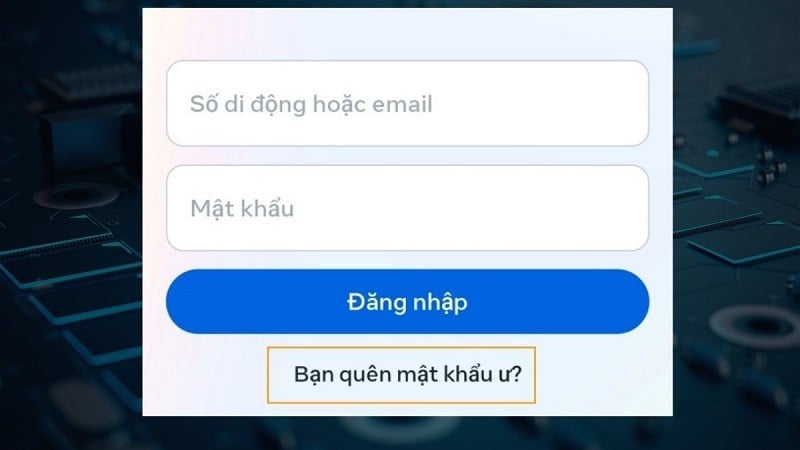 |
আপনার ফেসবুক পাসওয়ার্ড দ্রুত এবং নিরাপদে পুনরুদ্ধার করার জন্য উপরে নির্দেশাবলী দেওয়া হল। আশা করি, এটি আপনার সমস্যা সমাধানের জন্য আরও বিকল্প খুঁজে পেতে সাহায্য করবে।
[বিজ্ঞাপন_২]
উৎস



![[ছবি] সরকারি দলের কমিটির স্থায়ী কমিটি এবং জাতীয় পরিষদের দলীয় কমিটির স্থায়ী কমিটির সম্মেলন, ১৫তম জাতীয় পরিষদের ১০ম অধিবেশন](https://vphoto.vietnam.vn/thumb/1200x675/vietnam/resource/IMAGE/2025/10/15/1760543205375_dsc-7128-jpg.webp)
![[ছবি] ১১ নম্বর ঝড়ের প্রভাবে বাক নিনহের অনেক বাঁধ ভেঙে গেছে।](https://vphoto.vietnam.vn/thumb/1200x675/vietnam/resource/IMAGE/2025/10/15/1760537802647_1-7384-jpg.webp)
![[ছবি] ১৮তম হ্যানয় পার্টি কংগ্রেস একটি প্রস্তুতিমূলক অধিবেশনের আয়োজন করেছে।](https://vphoto.vietnam.vn/thumb/1200x675/vietnam/resource/IMAGE/2025/10/15/1760521600666_ndo_br_img-0801-jpg.webp)




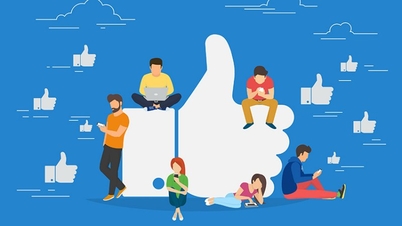










































































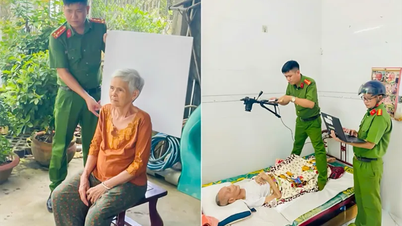





















মন্তব্য (0)